最新office办公软件使用技巧大全
office使用技巧知识大全
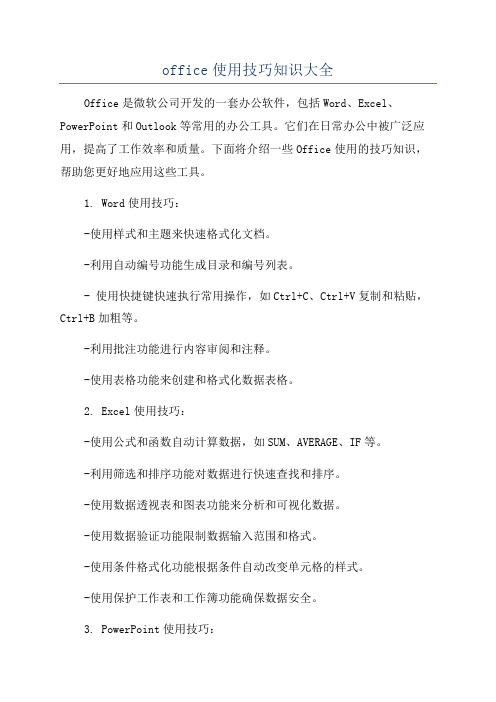
office使用技巧知识大全Office是微软公司开发的一套办公软件,包括Word、Excel、PowerPoint和Outlook等常用的办公工具。
它们在日常办公中被广泛应用,提高了工作效率和质量。
下面将介绍一些Office使用的技巧知识,帮助您更好地应用这些工具。
1. Word使用技巧:-使用样式和主题来快速格式化文档。
-利用自动编号功能生成目录和编号列表。
- 使用快捷键快速执行常用操作,如Ctrl+C、Ctrl+V复制和粘贴,Ctrl+B加粗等。
-利用批注功能进行内容审阅和注释。
-使用表格功能来创建和格式化数据表格。
2. Excel使用技巧:-使用公式和函数自动计算数据,如SUM、AVERAGE、IF等。
-利用筛选和排序功能对数据进行快速查找和排序。
-使用数据透视表和图表功能来分析和可视化数据。
-使用数据验证功能限制数据输入范围和格式。
-使用条件格式化功能根据条件自动改变单元格的样式。
-使用保护工作表和工作簿功能确保数据安全。
3. PowerPoint使用技巧:-使用幻灯片模板和主题来创建专业的演示文稿。
-利用幻灯片排序功能重新排列幻灯片顺序。
-使用动画效果和转场效果增加幻灯片的视觉吸引力。
-使用注释功能记录演讲要点和备忘录。
-使用放映模式预览和调整演示文稿。
-使用导出功能将演示文稿转换为PDF或视频格式共享。
4. Outlook使用技巧:-使用邮件模板和签名功能快速创建和发送邮件。
-利用邮件过滤规则自动分类和归档邮件。
-使用日历功能管理和安排会议和活动。
-使用任务列表和提醒功能跟踪工作进度和截止日期。
此外,在使用Office过程中还应注意以下事项:-定期保存文档,避免数据丢失。
-使用云存储服务将文档备份到云端。
- 关注Office的更新和升级,及时获取新功能和修复的补丁。
- 遵守软件许可协议,确保合法使用Office。
- 在使用Office时保护个人和机密信息。
Excel使用技巧大全超全

Excel使用技巧大全超全Excel 作为一款功能强大的电子表格软件,在数据处理、分析和展示方面发挥着重要作用。
无论是在工作中还是日常生活中,掌握一些实用的 Excel 使用技巧都能大大提高效率。
下面就为大家详细介绍一些超全的 Excel 使用技巧。
一、数据输入与编辑技巧1、快速输入相同数据如果需要在多个单元格中输入相同的数据,选中这些单元格,然后在编辑栏中输入数据,最后按下 Ctrl + Enter 组合键,即可快速填充相同数据。
2、自动换行与缩小字体填充当单元格中的文本内容较长时,可以设置自动换行。
选中单元格,在“开始”选项卡中点击“自动换行”按钮。
如果想让单元格中的内容全部显示,又不改变单元格的列宽,可以选择“缩小字体填充”。
3、数据有效性通过“数据”选项卡中的“数据有效性”功能,可以限制单元格输入的数据类型、范围等,例如设置只能输入整数、日期或者在下拉列表中选择特定的值,有效避免输入错误。
4、批量修改数据如果需要对多个单元格中的数据进行统一修改,可以使用“查找和替换”功能。
按下 Ctrl + H 组合键,输入查找内容和替换内容,点击“全部替换”即可。
二、格式设置技巧1、自定义数字格式可以根据需要自定义数字格式,例如将数字显示为货币格式、百分比格式、千分位分隔符等。
选中单元格,在“开始”选项卡中点击“数字”组右下角的小箭头,在弹出的对话框中选择“自定义”,然后输入相应的格式代码。
2、条件格式通过条件格式,可以根据设定的条件对单元格进行自动格式设置,例如突出显示大于某个值的数据、标记重复值、数据条显示等。
在“开始”选项卡中点击“条件格式”按钮进行设置。
3、套用表格格式选中数据区域,在“开始”选项卡中点击“套用表格格式”,可以快速为数据区域应用美观的格式,并且方便进行筛选、排序等操作。
4、保护工作表与单元格如果不想让他人随意修改工作表中的某些数据,可以对工作表或单元格进行保护。
在“审阅”选项卡中点击“保护工作表”或“保护单元格”进行设置。
officeword使用技巧大全(超全)
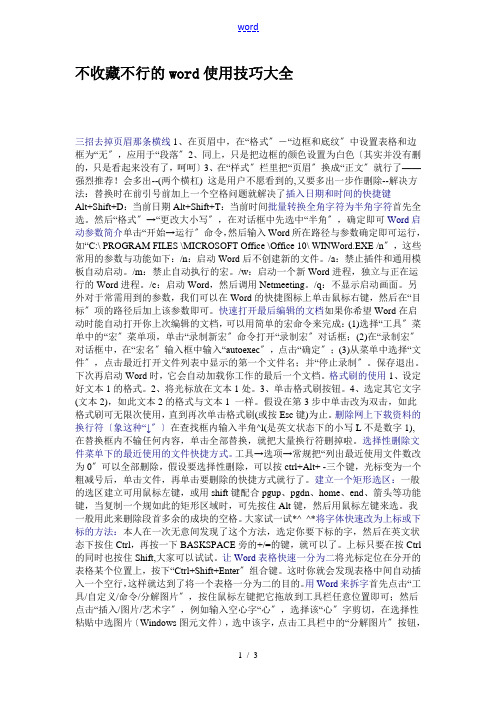
不收藏不行的word使用技巧大全三招去掉页眉那条横线1、在页眉中,在“格式〞-“边框和底纹〞中设置表格和边框为“无〞,应用于“段落〞2、同上,只是把边框的颜色设置为白色〔其实并没有删的,只是看起来没有了,呵呵〕3、在“样式〞栏里把“页眉〞换成“正文〞就行了——强烈推荐!会多出--(两个横杠) 这是用户不愿看到的,又要多出一步作删除--解决方法:替换时在前引号前加上一个空格问题就解决了插入日期和时间的快捷键Alt+Shift+D:当前日期Alt+Shift+T:当前时间批量转换全角字符为半角字符首先全选。
然后“格式〞→“更改大小写〞,在对话框中先选中“半角〞,确定即可Word启动参数简介单击“开始→运行〞命令,然后输入Word所在路径与参数确定即可运行,如“C:\ PROGRAM FILES \MICROSOFT Office \Office 10\ WINWord.EXE /n〞,这些常用的参数与功能如下:/n:启动Word后不创建新的文件。
/a:禁止插件和通用模板自动启动。
/m:禁止自动执行的宏。
/w:启动一个新Word进程,独立与正在运行的Word进程。
/c:启动Word,然后调用Netmeeting。
/q:不显示启动画面。
另外对于常需用到的参数,我们可以在Word的快捷图标上单击鼠标右键,然后在“目标〞项的路径后加上该参数即可。
快速打开最后编辑的文档如果你希望Word在启动时能自动打开你上次编辑的文档,可以用简单的宏命令来完成:(1)选择“工具〞菜单中的“宏〞菜单项,单击“录制新宏〞命令打开“录制宏〞对话框;(2)在“录制宏〞对话框中,在“宏名〞输入框中输入“autoexec〞,点击“确定〞;(3)从菜单中选择“文件〞,点击最近打开文件列表中显示的第一个文件名;并“停止录制〞。
保存退出。
下次再启动Word时,它会自动加载你工作的最后一个文档。
格式刷的使用1、设定好文本1的格式。
2、将光标放在文本1处。
MicrosoftOffice办公软件实用技巧指南

MicrosoftOffice办公软件实用技巧指南一、Microsoft Office的简介及使用背景Microsoft Office是一套由微软公司开发的办公软件套件,旨在帮助用户处理各种办公任务。
它是全球最受欢迎的办公软件之一,被广泛应用于各个领域,包括商业、教育、政府机构等。
Microsoft Office具有强大的功能和灵活的操作方式,使得用户能够高效地完成日常的办公工作。
二、Microsoft Word的实用技巧1. 格式化文档:通过使用样式和主题,可以轻松地调整文档的格式,使其看起来更具专业性。
2. 自动编号:使用自动编号功能,可以自动对文档中的标题和段落进行编号,提高文档的可读性。
3. 插入图表和图像:通过插入图表和图像,可以更清晰地展示数据和图表,使文档更具可视化效果。
4. 制作目录:使用目录功能,可以自动生成文档的目录,方便读者快速定位所需内容。
5. 熟练使用快捷键:熟练使用快捷键可以提高工作效率,例如Ctrl+C复制、Ctrl+V粘贴等。
三、Microsoft Excel的实用技巧1. 使用函数:Excel中的函数可以帮助进行复杂的数学和统计计算,例如SUM函数用于求和,AVERAGE函数用于计算平均值等。
2. 数据筛选:利用数据筛选功能,可以将大量数据快速筛选出所需内容,提高数据处理效率。
3. 制作数据透视表:数据透视表可以帮助以图形化和交互式的方式对大量数据进行分析和总结。
4. 设定单元格保护:通过设定单元格保护,可以在编辑数据时防止误操作,确保数据的安全性。
5. 自动填充功能:利用自动填充功能,可以快速填充一系列数据,提高数据录入速度。
四、Microsoft PowerPoint的实用技巧1. 设计幻灯片模板:通过设计自己的幻灯片模板,可以使演示文稿更具个性和专业性。
2. 添加动画效果:通过添加动画效果,可以使幻灯片更生动有趣,吸引观众的注意力。
3. 使用标尺和参考线:标尺和参考线可以帮助对幻灯片进行精确的布局和排版。
office使用技巧知识大全

office使用技巧知识大全1.快速导航:通过点击Ctrl+G来进入英文单词的搜索框或编号的搜索框,在框中输入搜索对象,可对文档进行快速导航。
2.阅读模式:通过点击文档中的视图标签,选择阅读模式,可以提高查看文档的便利性。
3.快速插入符号:通过点击符号按钮,在菜单中选择对应的符号快速插入文档中。
4.移动光标:通过点击Ctrl+方向键,可轻松的移动光标。
5.快速改变字体:通过使用Ctrl+D快速改变文本字体。
6.快速选中文本:通过使用Shift+方向键来快速选中文本。
7.更好的处理剪贴板:Ctrl+V可以粘贴之前复制过的文本选项,它们可以以文本、HTML格式、Word文档、绘图、Excel工作表等格式存在。
8.自动保存文档:通过点击文件选项卡下的“选项”,再找到“保存”,在选项卡中启用自动保存功能。
9.单词拼写错误标红:在Word中默认会标红拼写错误的单词,它为您节省了很多时间和精力。
10.设置表格样式:通过选择表格,然后点击“表格工具”选项卡中的“设计”选项更改表格样式。
11.数字排序:进行数字排序时,通过点击“开始”选项卡中的“排序”按钮,选择“升序”或“降序”进行排序。
12.编辑图片:通过右键单击图片,在菜单中选择“编辑图像”或“格式形状”选项卡中的“编辑形状”来编辑图片。
13.快速插入日期和时间:在Word文档中,使用快捷键Ctrl+Shift+D,可以插入当前日期,并使用Ctrl+Shift+T插入时间。
14.插入超链接:在Word中,将鼠标指针移至您想要添加超链接的位置,然后使用Ctrl+K打开超链接对话框,在对话框中输入链接地址,然后点击“确定”。
15.调整文本行间距:通过选择文本,然后点击“开始”选项卡中的“段落”按钮,进入段落属性对话框,在对话框中调整行间距。
16.粘贴选项:在Word文档中,当您需要粘贴来自其他人的文本时,可以在弹出的“粘贴选项”中选择要使粘贴内容符合文档原格式的选项。
WindowsOffice办公软件使用技巧

WindowsOffice办公软件使用技巧第一章:Microsoft Word应用技巧在日常办公中,Microsoft Word可以说是必不可少的工具。
下面介绍一些常用的Word应用技巧,帮助提高办公效率。
1. 使用快捷键:掌握一些常用的快捷键可以大大提高输入速度和编辑效率。
比如,Ctrl + S用于保存文档,Ctrl + C和Ctrl + V分别用于复制和粘贴内容。
2. 利用样式和主题:使用样式和主题可以让文档看起来更加专业和整洁。
通过定义适当的标题和正文样式,可以轻松实现文档的层次结构。
3. 插入目录和索引:对于较长的文档,插入目录和索引可以方便读者快速定位所需内容。
Word提供了自动目录和索引生成功能,简化了这一步骤。
4. 使用引用功能:在科研论文或其他文献中,引用其他来源的内容是常见的需求。
Word内置了引用功能,可以方便地管理和插入引用文献。
第二章:Microsoft Excel数据处理技巧Excel是常用的数据处理和分析工具。
掌握一些Excel数据处理技巧,可以提高数据的整理和分析效率。
1. 使用筛选和排序功能:当面对大量数据时,筛选和排序功能可以帮助我们迅速找到所需信息。
在Excel中,可通过“数据”选项卡中的“筛选”和“排序”来实现。
2. 利用公式和函数:Excel中的公式和函数是进行数据计算和分析的重要工具。
例如,使用SUM函数可以计算一列数字的总和。
3. 数据透视表:数据透视表是Excel的强大功能之一,可以将复杂的数据透视为易于理解的形式。
数据透视表可以快速汇总和分析大量数据。
4. 条件格式化:通过条件格式化可以对数据进行可视化处理。
可以根据特定的条件,将满足条件的单元格以不同的格式显示。
第三章:Microsoft PowerPoint演示技巧在会议和展示中,Microsoft PowerPoint被广泛应用于制作演示文稿。
以下是一些PowerPoint的使用技巧。
1. 设计幻灯片布局:选择合适的幻灯片布局可以使演示文稿更加清晰和易读。
办公软件Office word文档使用技巧70个
办公软件Office word文档使用技巧70个办公软件word文档你知道多少使用技巧呢?为帮助大家在日常工作中更有效率,yjbys 小编为大家分享word文档使用技巧70个,赶紧来学习吧!问:WORD里边怎样设置每页不同的页眉?如何使不同的章节显示的页眉不同?答:分节,每节可以设置不同的页眉。
文件——页面设置——版式——页眉和页脚——首页不同问:请问word中怎样让每一章用不同的页眉?怎么我现在只能用一个页眉,一改就全部改了?答:在插入分隔符里,选插入分节符,可以选连续的那个,然后下一页改页眉前,按一下“同前”钮,再做的改动就不影响前面的了。
简言之,分节符使得它们独立了。
这个工具栏上的“同前”按钮就显示在工具栏上,不过是图标的形式,把光标移到上面就显示出”同前“两个字来了问:如何合并两个WORD文档,不同的页眉需要先写两个文件,然后合并,如何做?答:页眉设置中,选择奇偶页不同/与前不同等选项问:WORD编辑页眉设置,如何实现奇偶页不同? 比如:单页浙江大学学位论文,这一个容易设;双页:(每章标题),这一个有什么技巧啊 ?答:插入节分隔符,与前节设置相同去掉,再设置奇偶页不同问:怎样使WORD文档只有第一页没有页眉,页脚?答:页面设置-页眉和页脚,选首页不同,然后选中首页页眉中的小箭头,格式-边框和底纹,选择无,这个只要在“视图”——“页眉页脚”,其中的页面设置里,不要整个文档,就可以看到一个“同前”的标志,不选,前后的设置情况就不同了。
问:如何从第三页起设置页眉?答:在第二页末插入分节符,在第三页的页眉格式中去掉同前节,如果第一、二页还有页眉,把它设置成正文就可以了●在新建文档中,菜单—视图—页脚—插入页码—页码格式—起始页码为0,确定;●菜单—文件—页面设置—版式—首页不同,确定;●将光标放到第一页末,菜单—文件—页面设置—版式—首页不同—应用于插入点之后,确定。
第2步与第三步差别在于第2步应用于整篇文档,第3步应用于插入点之后。
office实用技巧
office实用技巧Office软件是我们日常工作中必不可少的工具,而简单的使用可能并不能完全发挥它们的实际价值,下面将从Word、Excel和PowerPoint三个方面介绍一些实用技巧,希望能够给你的工作带来便利。
Word1.自定义快捷键Word上有许多常用的快捷键,比如复制、粘贴、撤销等,但是如果你有一些自己常用的操作,也可以自己设定快捷键。
在“文件”中选择“选项”,然后在出现的对话框中找到“自定义快捷键”,选择所需操作和快捷键即可。
2.段落样式的使用使用段落样式可以方便地统一格式,提高效率,也让文档看起来更美观。
选择“开始”选项卡中的“样式”下拉菜单,在里面可以找到各种不同风格的段落样式,选择合适的即可。
3.找回已关闭的窗口有时候不小心把需要的窗口关闭了,而又不想重新打开,可以点击Word左上角的Office按钮,进入“最近使用的文档”选项卡,找到关闭的文档并点击即可打开。
Excel1.快速填充在Excel中填充大量数据时,可以使用快速填充功能,包括填充连续数字、日期、星期等信息。
选中需要填充的单元格,鼠标放在右下角的小黑点上并拖动即可。
2.去除重复项在使用Excel制作数据表时,经常会遇到一些冗余的数据,去除重复项功能可以快速去掉重复数据,提高数据处理效率。
选中需要处理的数据,点击“数据”选项卡的“去重”按钮即可。
3.隐藏和分离工作表有时候一份Excel表格包含多个工作表,可以将不需要的工作表隐藏起来,也可以将需要的工作表保存成一个单独的Excel文档。
选中需要处理的工作表,点击“右键”即可选择“隐藏”或“移动或复制”,再根据需求选择相应选项即可。
PowerPoint1.母版的使用母版是PowerPoint的模板,使用母版可以方便地在每一页上应用相应的格式,避免了每一页都进行单独的设置。
在“视图”选项卡中选择母版视图,可以设置母版的样式,然后在普通视图下进行幻灯片的编辑。
2.自定义动画在PowerPoint中添加动画可以让演示更具有视觉冲击力,自定义动画则更加灵活。
从入门到精通WPSOffice使用技巧大全
从入门到精通WPSOffice使用技巧大全从入门到精通WPS Office使用技巧大全WPS Office是一款功能强大、操作简便的办公软件套件,具有文字处理、表格编辑、演示文稿等多种功能,深受广大用户的喜爱。
本篇文章将介绍一些WPS Office的使用技巧,帮助读者更加熟练地运用这一工具。
一、快捷键1. 文字处理:- Ctrl + S:保存文件- Ctrl + C:复制所选内容- Ctrl + X:剪切所选内容- Ctrl + V:粘贴剪切板上的内容- Ctrl + Z:撤销上一步操作- Ctrl + Y:恢复上一步操作- Ctrl + B:将所选文字变为粗体- Ctrl + I:将所选文字变为斜体- Ctrl + U:给所选文字添加下划线- Ctrl + A:全选当前页面内容2. 表格编辑:- Ctrl + N:新建表格- Ctrl + O:打开文件- Ctrl + P:打印当前表格- Ctrl + F:查找内容- Ctrl + H:替换内容- Ctrl + R:向右填充公式或数据- Ctrl + D:向下填充公式或数据- Ctrl + Shift + +:插入行- Ctrl + -:删除行3. 演示文稿:- Ctrl + M:插入新幻灯片- Ctrl + Shift + A:全选幻灯片中的所有文本框- Ctrl + Shift + P:展示幻灯片- Ctrl + [:放大选定的形状- Ctrl + ]:缩小选定的形状- Ctrl + Shift + D:复制选定的形状并粘贴副本二、样式设置1. 文字处理:要使文字更加美观,WPS Office提供了多种样式和格式设置选项。
- 字体设置:通过“字体”工具栏可以选择字体、字号和颜色等,使文字更好地与整个文档风格相匹配。
- 段落设置:可以调整段落的缩进、行间距和对齐方式等,以增强文档的可读性。
- 列表样式:将文字设置为有序列表或无序列表,可以使文档结构更加清晰。
WPSOffice实用小技巧快捷键大全
WPSOffice实用小技巧快捷键大全WPS Office 实用小技巧快捷键大全WPS Office 是一款常用的办公软件套件,它包含文字处理、表格编辑、演示文稿等多个模块。
为了提高操作效率,WPS Office 提供了许多实用的小技巧和快捷键。
本文将为您介绍一些常用的 WPS Office 快捷键和技巧,帮助您更加便捷地使用该软件。
一、文字处理1. 复制和粘贴:按下 Ctrl + C 可以复制选中的文字,然后按下 Ctrl+ V 可以将复制的文字粘贴到目标位置。
2. 撤销和重做:按下 Ctrl + Z 可以撤销上一步操作,按下 Ctrl + Y可以重做上一步操作。
3. 选中文本:按下Shift 键并使用方向键可以快速地向上、下、左、右选中文本。
按下 Ctrl + A 可以全选文本。
4. 快速改变字体大小:按下 Ctrl + Shift + > 可以增大选中文本的字体大小;按下 Ctrl + Shift + < 可以减小选中文本的字体大小。
5. 文本格式刷:选中一段格式良好的文本后,按下 Ctrl + Shift + C进行格式复制,然后选中目标文本,按下 Ctrl + Shift + V 即可将格式应用到目标文本。
二、表格编辑1. 插入行和列:在表格中,按下 Ctrl + Shift + + 可以在当前行或列的下方或右方插入一行或一列。
2. 删除行和列:在表格中,选中需要删除的行或列,按下 Ctrl + - 即可删除选中的行或列。
3. 快速填充:选中一个单元格,按下 Ctrl + Enter,该单元格的内容将自动填充到相邻的所有选中单元格中。
4. 快速求和:选中一列或一行的数字单元格,按下 Alt + = 可以快速计算该列或行的和。
5. 表格排序:选中需要排序的数据列,按下 Ctrl + Shift + Z,然后选择排序方式,即可对数据进行排序。
三、演示文稿1. 幻灯片切换:在演示文稿中,按下 Page Up 可以切换到上一张幻灯片,按下 Page Down 可以切换到下一张幻灯片。
- 1、下载文档前请自行甄别文档内容的完整性,平台不提供额外的编辑、内容补充、找答案等附加服务。
- 2、"仅部分预览"的文档,不可在线预览部分如存在完整性等问题,可反馈申请退款(可完整预览的文档不适用该条件!)。
- 3、如文档侵犯您的权益,请联系客服反馈,我们会尽快为您处理(人工客服工作时间:9:00-18:30)。
o f f i c e办公软件使用技巧大全一、WORD技巧 (3)1、动态调整法 (4)2、设置常用行距 (4)3、查看格式 (4)4、保存嵌入字体 (5)5、设置自动保存时间间隔 (6)6、一次保存/关闭所有打开的文档 (7)7、改变文件保存位置 (7)8、改变默认保存文件类型 (8)9、逆页序打印 (8)10、同一文档不同页面方向 (9)11、折页打印 (10)12、打印到特殊大小纸张 (10)13、转换为PPT (10)14、合并表格 (11)15、合并文档 (11)1)复制粘贴 (11)2)合并到打开文档 (11)3)合并到当前文档 (12)4)合并到新文档 (12)16、查找格式 (13)17、文档前后对照 (13)18、在打印预览界面下编辑文档 (13)19、文档结构图 (14)20、缩略图 (14)21、加密保存并删除隐私 (14)22、解除文档非法退出时的锁定 (16)23、修复文档 (16)24、抢救未保存的文档 (17)1)保存过 (17)2)未保存 (17)25、首字下沉 (19)26、页面边框 (19)27、不同的页眉页脚 (20)1)手工设置 (20)2)自动设置 (21)28、去除页眉/页脚的下划线 (22)29、文字动态效果 (22)30、稿纸格式 (23)31、添加背景音乐 (23)32、页码美化 (25)33、计算表格数据 (25)1)计算行或列中数值的总和 (26)2)其他计算 (26)34、文字排序 (27)35、个性工具栏 (27)36、去除自动更正功能 (28)37、绘图网格调整 (28)38、WORD宏篇 (28)1)创建宏 (29)2)执行要包含在宏中的操作 (29)3)要停止录制宏,请单击“停止录制”。
(29)4)运行宏 (29)3)删除宏 (30)39、做简单的翻译器 (30)40、校对文档用语音 (32)41、让Word也有一个“收藏夹” (32)42、能英汉双向翻译 (33)43、给词语快速添加注解 (34)44、公历、农历双向转换 (34)45、变成中文大写金额 (34)46、轻松打印条形码 (35)47、在Word中输入英语音标 (35)48、Word 2003中的文字也可以任意旋转 (36)49、修改Word 2003默认设置 (38)1)默认图片环绕方式 (38)2)对象的精确调整 (39)3)告别绘图画布 (39)4)自选图形的默认格式 (40)5)启动时打开常用输入法 (40)6)按像素显示图形尺寸 (41)50、多栏设置页码 (41)51、插图编号 (42)52、元素的交叉引用 (44)53、创建图表目录 (46)54、调整行序 (46)55、单栏多栏混排 (47)56、分节后重复页码的打印 (49)57、Word里利用填充效果把图片裁剪成异形 (50)58、略施小计我让Word帮助我学习日语 (53)59、各种电子图书馆文章转为Word文档的方法 (56)1、PDF文件的识别 (56)2、caj文件的识别: (57)3、超星文件的识别: (57)4、其他情况下的识别: (58)60、Word、Excel配合按人头打印工资条 (58)1、创建Excel数据表 (58)2、创建Word模板 (59)3、使用共享数据 (60)61、把多页Word文档缩小打印到同一张纸上 (62)62、只改一点点解除Word文档密码保护 (64)63、遇到生僻字 Word帮你学它的读法 (67)64、制作水印: (68)65、上下标在字符后同时出现的输入技巧 (68)66、在Word表格中加下拉列表方便录入重复数据 (69)二、EXCEL技巧 (70)1、按Shift键把Excel单元格区域转换为图片 (70)2、关于COUNTIF (71)3、根据身份证号提取出生日期 (71)4、用连字符“&”来合并文本 (71)5、用选择性粘贴的“转置”功能快速转换行列 (71)6、快速录数据让单位自动补全 (72)7、Lookup——数与行列比 (73).工资税率表:用数值比较 (73).图书销售表:用文本比较 (73)Vlookup——数与表格比 (74)8、Excel中用SUMIF函数实现按指定条件求平均值 (75)9、Excel做成绩表时自动实现同分同名次 (77)1)使用排位函数RANK (78)2)使用计数函数COUNTIF (78)3)采用IF语句加COUNT函数 (79)10、仅需一个公式让Excel按人头打出工资条 (79)11、Excel里去掉最高分最低分再求平均分 (81)1)直接求平均分 (81)2)去掉指定分数再求平均分 (82)3)求符合指定条件的平均分 (83)12、用Excel建立一套小型人事数据管理系统 (83)1、性别、出生月日、年龄的自动填充功能设置 (85)2、劳动合同期限的自动生成和提前30天定期提醒功能设置 (86)3、采用“记录单”录入信息 (87)4、用“窗口冻结”功能可以进行简单的数据查询 (88)5、“自动筛选”功能可以进行简单的数据统计 (89)6、用“数据透视表”功能快速汇总各项数据 (92)附件:Excel函数用途、参数、用法速查表 (97)一、WORD技巧1、动态调整法先选中要设置特殊大小的文字,然后按Ctrl+[ 减小字体大小或者Ctrl+] 增大字体大小,连续按可以1磅为步进连续减小或增大字体的大小。
2、设置常用行距如果你只是想把段落的行距设置为单倍、1.5倍、2倍,那么可以先选定要设置行距的段落,然后直接按Ctrl+1,设置为单倍行距;Ctrl+5,设置为1.5倍行距;Ctrl+2,设置为2倍行距。
查看格式3、查看格式有的时候,需要了解一个文档中的一个部分使用了什么样的格式,这时可以将插入点移动到需要查看的地方,然后按Shift+F1按键,在窗口的右侧会列出当前文本使用的格式。
如果想看其它的文本的格式,可以用鼠标在其它的位置单击。
4、保存嵌入字体在文档打印的时候,经常会发现在自己机上设置好的字体到其他人的机人就无法正常显示并打印,其实这是因为在保存时没有嵌入TrueType 字体。
只有将 TrueType 字体与文档一起存储,打开和使用该文档的其他用户,即使其计算机中没有安装这些字体,才都可以显示和打印。
单击工具菜单下的选项命令,打开选项对话框。
单击该对话框中保存选项卡,勾选保存选项栏下的嵌入 TrueType 字体项。
只要再勾选“只嵌入所用字符”项,就可以把在文档中实际使用到的 TrueType 字体嵌入到文档中。
比如说,如果使用了某个字体中的 32 个(或更少)字符,那么 Word 只会嵌入这些字符。
5、设置自动保存时间间隔在编辑文档的过程中,经常会出现有时因为大意,而导致丢失文档信息的情况。
其实在WORD中已经内置了自动保存的功能,不过一般情况自动保存时间间隔被设置为10分钟,对于电压不够稳定的用户,除了配置UPS之外,设置合适的自动保存时间间隔也是防止信息丢失的有效手段之一。
单击工具菜单下的选项命令项,打开选项对话框,单击保存选项卡。
把自动保存时间间隔设置为一个合适的值即可,如5(分钟),设置的时间过短也会引起系统频繁保存的情况,降低编辑效率。
6、一次保存/关闭所有打开的文档有时因为编辑文档的需要会打开多个文档,在退出时如果一个个的关闭比较麻烦,这时可以先按住Shift键后,再单击文件菜单,这时在该菜单中会多出“全部关闭”和“全部保存”两个命令项,通过这两个命令项,就可以一次全部关闭或者全部保存所有打开的文档了。
7、改变文件保存位置正常情况下,Word会把文件保存到C:\My Documents文件夹中,因为C盘是系统盘,有时系统会因为故障而重新安装,那么C盘中的数据有流失的危险。
我们可以修改其默认保存路径,避免这个危险的发生。
单击工具菜单下的“选项”命令,单击在“选项”对话框中的切换到“文件位置”选项卡,在“文件类型”栏中选中“文档”项,然后单击“修改”按钮,在弹出的对话框中选择好要保存的路径即可。
8、改变默认保存文件类型在Word默认情况下,会将文件存为Word默认的DOC格式。
但是有的人可能会经常需要将正在编辑的WORD文档保存为其它格式,那么可以单击工具菜单下的选项命令,在选项窗口中,单击“保存”选项卡,单击“将Word文件保存为”下拉框右边的箭头,在弹出的列表中单击自己想要的格式即可。
9、逆页序打印word中的打印的默认方式是从第一页打印到最后一页,有时需要装订,再手工排列比较麻烦。
在打印前只要先打开“工具”菜单下的“选项”,在选项对话框中的打印选项卡中勾选“逆页序打印”即可解决这个麻烦word中的打印的默认方式是从第一页打印到最后一页,有时需要装订,再手工排列比较麻烦。
在打印前只要先打开“工具”菜单下的“选项”,在选项对话框中的打印选项卡中勾选“逆页序打印”即可解决这个麻烦。
10、同一文档不同页面方向如果要在同一篇文档中设置竖向和横向两种不同页面,可以先选下需要改变方向的文档,然后再打开“文件”菜单,单击“页面设置”命令,在弹出的“页面设置”对话框中的“纸型”选项卡中设置页面方向,并在“应用选项栏中勾选“所选文字”即可。
11、折页打印打开文件菜单,单击页面设置命令项。
在页面设置对话框中的页码范围栏中选择书籍折页,然后按确定。
再打开打印对话框,在该对话框中勾选“手动双面打印”项,这样打印开始后,两个连续的页面就会被打印到同一张纸上,把这张纸对折起来,就可以像书一样的翻看。
12、打印到特殊大小纸张如果需要打印到的打印纸超出了系统提供的范围,可以通过单击文件菜单下的页面设置命令项,在页面设置对话框中的纸张项里,选择自定义项,然后设置相应的长和宽即可。
13、转换为PPT打开编辑好的WORD文档(最好以标题格式进行编辑,而且文档不宜太长),然后单击文件菜单中的发送命令下的Microsoft Office PowerPoint项,在弹出的消息框中按确定,原文档就会被以RTF格式另存,并将原文档中的宏信息也会被删除。
最后会看到打开的PPT窗口。
14、合并表格如果要把两个表格合并为一个表格,可以将两个表格一上一下放置,中间不能有文字或者其它,然后删除两个表格中多余的回车符,当两个表格中多余的回车符都被删除后,两个表格就会自动合并为了一个表格。
15、合并文档1)复制粘贴先打开文档1,然后打开文档2,在文档2中选择全部内容后,复制,再转到文档1,粘贴即可。
2)合并到打开文档先打开文档1,然后单击工具菜单中的“比较并合并文档”项,在打开的对话框中选择好需要合并的文档后,若要在选定文档中显示比较结果,按合并按钮即可。
3)合并到当前文档若要在当前打开的文档中显示结果,单击“合并到当前文档”。
